Mnogi PC igrači susreću se s frustrirajućim rušenjima dok pokušavaju igrati Starfield, što im igru čini gotovo nemoguće igrati. Srećom, niste sami koji se suočavate s ovim problemom i postoje rješenja kojima ga možete pokušati brzo riješiti.
7 popravaka za rušenje Starfielda:
Evo 7 popravaka koji su pomogli mnogim igračima riješiti problem rušenja Starfielda. Ne morate ih sve isprobati. Jednostavno radite od vrha prema dolje dok ne pronađete onaj koji radi.
- Provjerite zahtjeve sustava
- Onemogući XMP u biosu
- Pokrenite igru kao administrator
- Provjerite integritet datoteke igre
- Ažurirajte grafički upravljački program
- Zatvori napredak u pozadini
- Popravak sistemskih datoteka
Popravak 1 – Provjerite zahtjeve sustava
| MINIMUM | PREPORUČENO | |
| VAS | Windows 10 verzija 21H1 (10.0.19043) | Windows 10/11 s ažuriranjima |
| Procesor | AMD Ryzen 5 2600X, Intel Core i7-6800K | AMD Ryzen 5 3600X, Intel i5-10600K |
| Memorija | 16 GB RAM-a | 16 GB RAM-a |
| Grafika | AMD Radeon RX 5700, NVIDIA GeForce 1070 Ti | AMD Radeon RX 6800 XT, NVIDIA GeForce RTX 2080 |
| DirectX | Verzija 12 | Verzija 12 |
| Mreža | Širokopojasna internetska veza | |
| Skladištenje | 125 GB dostupnog prostora | 125 GB dostupnog prostora |
| dodatne napomene | Potreban SSD | Potreban SSD |
Slijedite korake u nastavku kako biste provjerili specifikacije svog računala:
- pritisni Tipka s logotipom sustava Windows i R na tipkovnici za pokretanje dijaloga Pokreni.
- Tip DxDiag i kliknite u redu .

- Sada možete provjeriti informacije o svom sustavu pod Sustav tab.
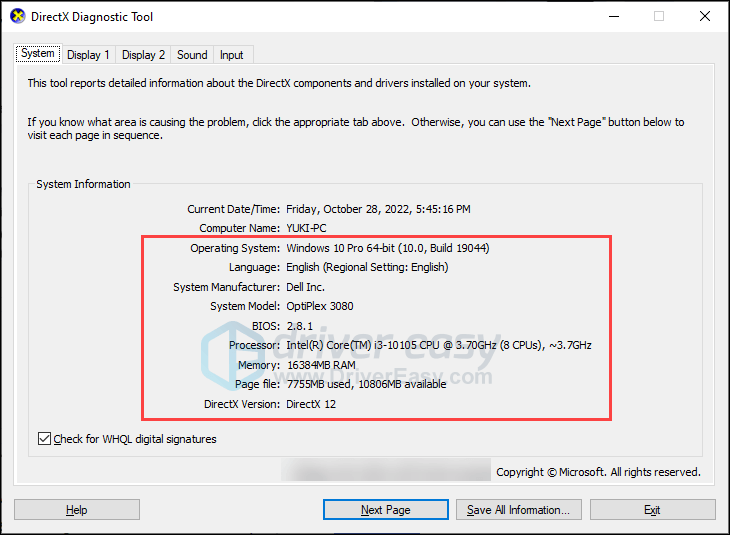
- Kliknite na Prikaz za provjeru detalja grafike.
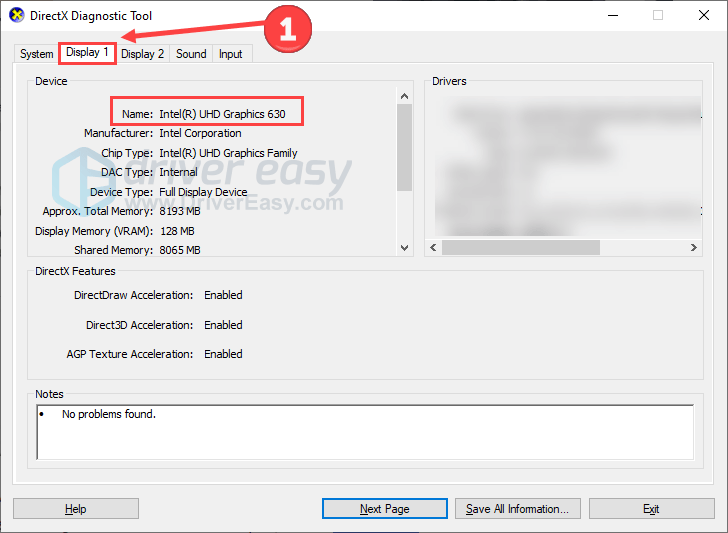
Ako vaš sustav ne ispunjava minimalne zahtjeve, možda ćete morati nadogradite svoj hardver ili ažurirajte svoj sustav i Direct X kako bi se osiguralo glatko iskustvo igranja.
Popravak 2 – Onemogućite XMP u biosu
XMP je kratica za 'eXtreme Memory Profile'. To je tehnologija koju je razvio Intel koja omogućuje rad kompatibilnih računalnih memorijskih modula (RAM). veće brzine i s optimiziranim vremenima od njihovih zadanih postavki.
Onemogućavanje XMP-a neki korisnici Reddita dokazali su učinkovitost u rješavanju problema rušenja Starfielda. No, to nalaze i drugi omogućavanje XMP-a omogućuje rad RAM-a projektiranom ili reklamiranom brzinom, što može rezultirati poboljšanom općom izvedbom sustava, posebno u zadacima koji imaju koristi od bržeg pristupa memoriji, kao što su igranje i stvaranje sadržaja. Stoga ovdje nudimo samo korake za podesite postavke i možete odlučiti što učiniti.
- Pristup BIOS ili UEFI : Kako ući u BIOS na Windows 10 i Windows 7?
- Idite do Memorija postavke. Točan tekst i mjesto mogu se razlikovati ovisno o proizvođaču vaše matične ploče i verziji BIOS-a/UEFI-ja.
- Pronaći XMP ili Profil memorije . Zatim odaberite opciju XMP i promijenite je u Omogućeno ili Onemogućeno .
- Spremi i izađi.
Ponovno pokrenite sustav i ponovo pokrenite igru da provjerite ima li poboljšanja. Ako vam ovaj trik ne uspije, prijeđite na sljedeći.
Popravak 3 – Pokrenite igru kao administrator
Izvršavanje .exe datoteke igre s administratorskim ovlastima daje vašem računu potrebna dopuštenja za pravilan pristup računalu. Ako računalni sustav otkrije da pokušavate pokrenuti igru bez ovlaštenja, može ograničiti dodjelu resursa igre. Kao rezultat toga, ovo bi moglo ograničiti i brzinu i ukupnu kvalitetu vašeg iskustva igranja . Da biste riješili ovaj problem, slijedite korake u nastavku da biste dovršili ovaj postupak.
- Desnom tipkom miša kliknite Starfield .exe datoteka na vašem računalu. Zatim kliknite Svojstva .
- Odaberite Kompatibilnost tab. U odjeljku Postavke označite Pokrenite ovaj program kao administrator . Zatim kliknite primijeniti i u redu za spremanje promjena.
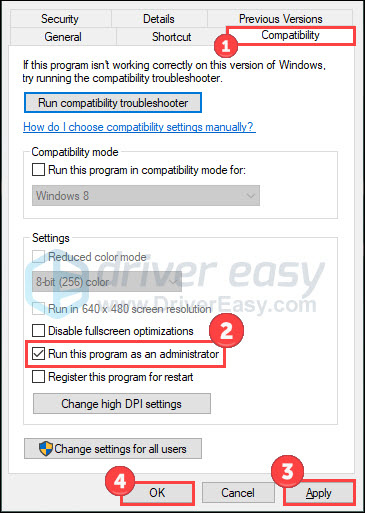
Tada možete pokrenuti igricu na uobičajeni način. Provjerite je li problem s rušenjem riješen.
Popravak 4 – Provjerite integritet datoteke igre
Kada su vaše datoteke igre u Starfieldu ili nedostaje , pokvaren , ili oštećena , rušenje postaje problem koji ne možete izbjeći. Da biste to riješili, možete provjeriti integritet datoteka igre i pokrenuti postupak popravka. Mnogi igrači smatraju ovu metodu uspješnom i nadamo se da će i vama riješiti problem.
- Otvorite Steam i kliknite Knjižnica tab. Zatim kliknite desnom tipkom miša Zvjezdano polje i odaberite Svojstva .
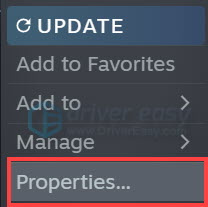
- Klik LOKALNE DATOTEKE u lijevoj kartici i odaberite Provjerite integritet datoteka igre...
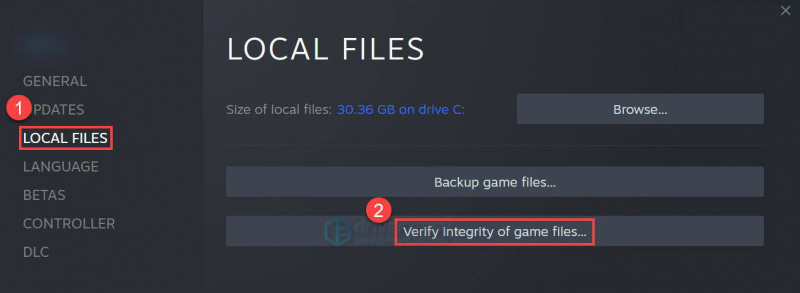
Pričekajte da se proces završi. Kada završite, izađite iz Steama i ponovno ga otvorite. Ako se igra i dalje ruši, prijeđite na pokušaj popravka 5.
Popravak 5 – Ažurirajte upravljački program za grafiku
Problem rušenja Starfielda može se pojaviti ako koristite neispravan ili zastarjeli grafički upravljački program . Da biste to riješili, razmislite o ažuriranju upravljačkog programa za grafiku kako biste vidjeli hoće li to riješiti problem. Možete posjetiti službene web stranice proizvođača grafičkih kartica poput Nvidia ili AMD za ručno preuzimanje i instaliranje najnovijih upravljačkih programa. Alternativno, ako nemate vremena, strpljenja ili tehničkih vještina za ručna ažuriranja, možete se odlučiti za automatsko rješenje kao Jednostavan vozač .
Driver Easy će automatski identificirati vaš sustav i pronaći odgovarajuće upravljačke programe za njega. Imate mogućnost automatskog ažuriranja upravljačkih programa pomoću BESPLATNE ili Pro verzije programa Driver Easy. Pro verzija pojednostavljuje proces u samo dva koraka i uključuje punu podršku uz 30-dnevno jamstvo povrata novca.
- preuzimanje datoteka i instalirajte Driver Easy.
- Pokrenite Driver Easy i kliknite Skeniraj sada dugme. Driver Easy će zatim skenirati vaše računalo i otkriti probleme s upravljačkim programima.
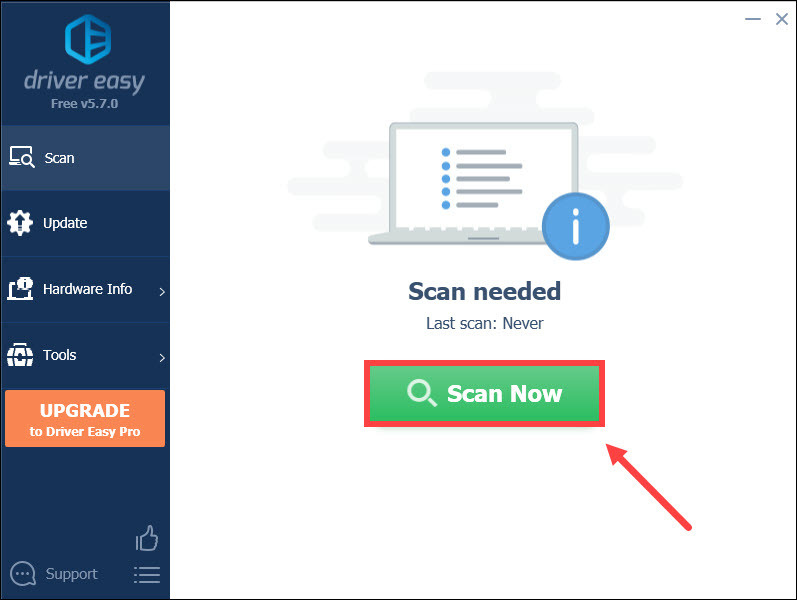
- Klik Ažuriraj sve za automatsko preuzimanje i instaliranje ispravne verzije svi upravljačke programe koji nedostaju ili su zastarjeli na vašem sustavu (ovo zahtijeva Pro verzija – od vas će se tražiti da nadogradite kada kliknete Ažuriraj sve).
Ili, možete kliknuti Ažuriraj gumb pokraj označenog grafičkog upravljačkog programa za automatsko preuzimanje ispravne verzije tog upravljačkog programa, a zatim ga možete ručno instalirati (to možete učiniti s BESPLATNOM verzijom).
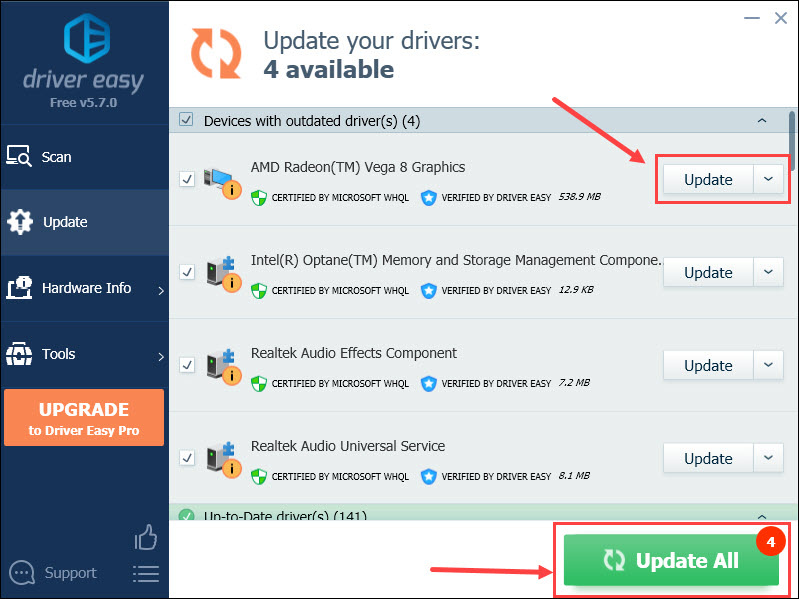
Ponovno pokrenite računalo kako bi se promjene primijenile i ponovno otvorite svoju igru kako biste provjerili poboljšanja.
Popravak 6 – Zatvori napredak u pozadini
Kada je vaše računalo istovremeno pokretanje brojnih programa , postoji velika vjerojatnost da vaša igra, Starfield, ne dobiva odgovarajući udio sistemskih resursa. Posljedično, rušenje igre postaje vrlo vjerojatno. Da biste ublažili ovaj problem, slijedite ove korake za zatvaranje nepotrebnih aplikacija i prekid pozadinskih zadataka.
- Desnom tipkom miša kliknite Programska traka sustava Windows i kliknite Upravitelj zadataka .
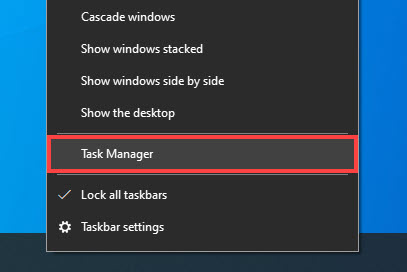
- Kliknite sve procese (npr. Chrome) koji zauzimaju previše resursa, a zatim kliknite Kraj zadatka .
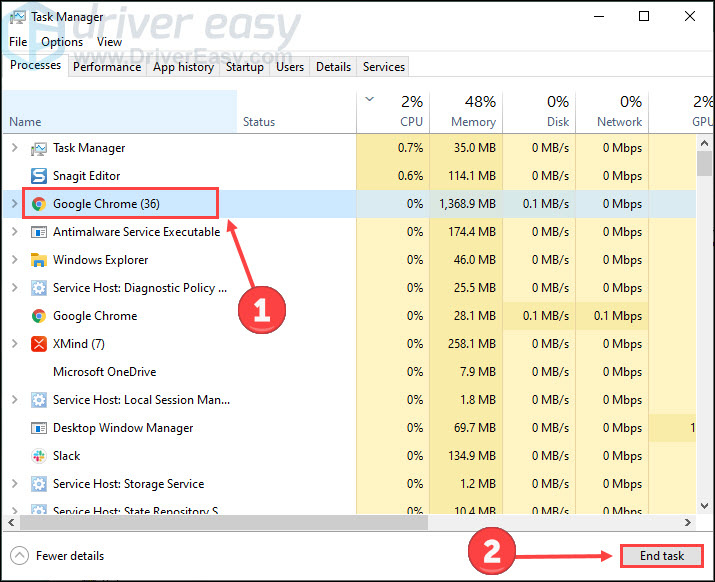
- Odaberi pojedinosti tab. Desni klik Starfield.exe i postavite mu prioritet na visoko .
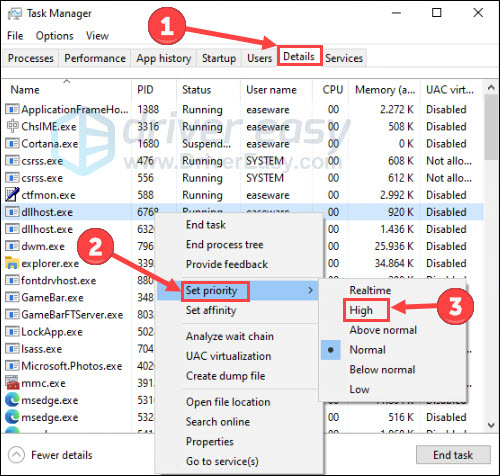
Sada se vratite svojoj igri da vidite radi li nešto bolje.
Popravak 7 – Popravak sistemskih datoteka
Problemi sa sistemskim datotekama, kao što su nedostajući DLL-ovi, mogu utjecati na glatko pokretanje i rad vašeg sustava i igre. Da biste utvrdili ima li vaše računalo sistemske datoteke s nedostatcima, razmislite o provođenju sveobuhvatnog skeniranja pomoću Fortect .
Fortect je softver opremljen naprednom tehnologijom dizajniranom za zaštitu i optimizaciju računala. Specijaliziran je za zadatke poput zamjena oštećenih Windows datoteka , uklanjanje prijetnji od zlonamjernog softvera, prepoznavanje opasnih web stranica i oslobađanje prostora na disku. Naime, sve zamjenske datoteke potječu iz sveobuhvatne baze podataka certificiranih sistemskih datoteka.
- preuzimanje datoteka i instalirajte Fortect.
- Otvorite Fortect i pokrenite besplatno skeniranje.
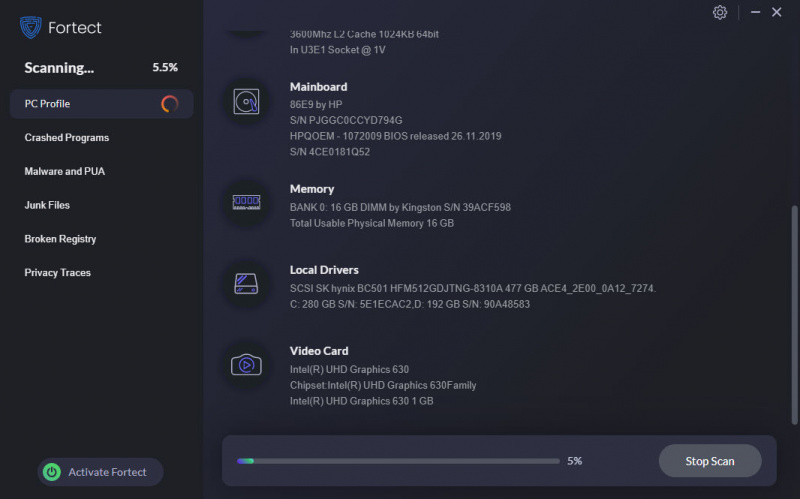
- Kada završite, provjerite generirano izvješće s popisom svih otkrivenih problema. Da biste ih popravili, kliknite Započni popravak (i morat ćete platiti za punu verziju. Dolazi s 60-dnevni povrat novca jamstvo tako da možete vratiti novac u bilo kojem trenutku ako Fortect ne riješi vaš problem).
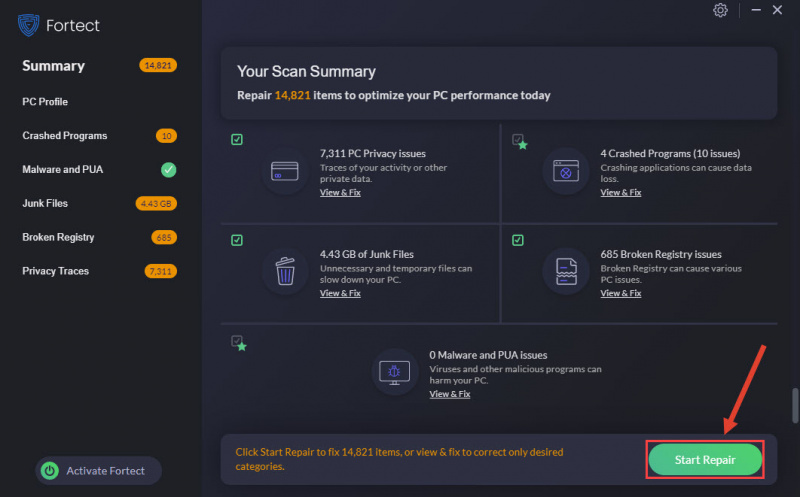
Nakon popravka ponovno pokrenite računalo i igru da vidite hoće li riješiti problem.
Ovdje su svi popravci za problem rušenja Starfielda. Ako imate još pitanja ili rješenja, slobodno ih podijelite s nama u nastavku.
![[Ispravljeno] Warzone je zapeo za pridruživanje sesiji igre](https://letmeknow.ch/img/network-issues/53/warzone-stuck-joining-game-session.jpg)

![Football Manager 2021 rušenje na računalu [RJEŠENO]](https://letmeknow.ch/img/program-issues/84/football-manager-2021-crashing-pc.jpg)



